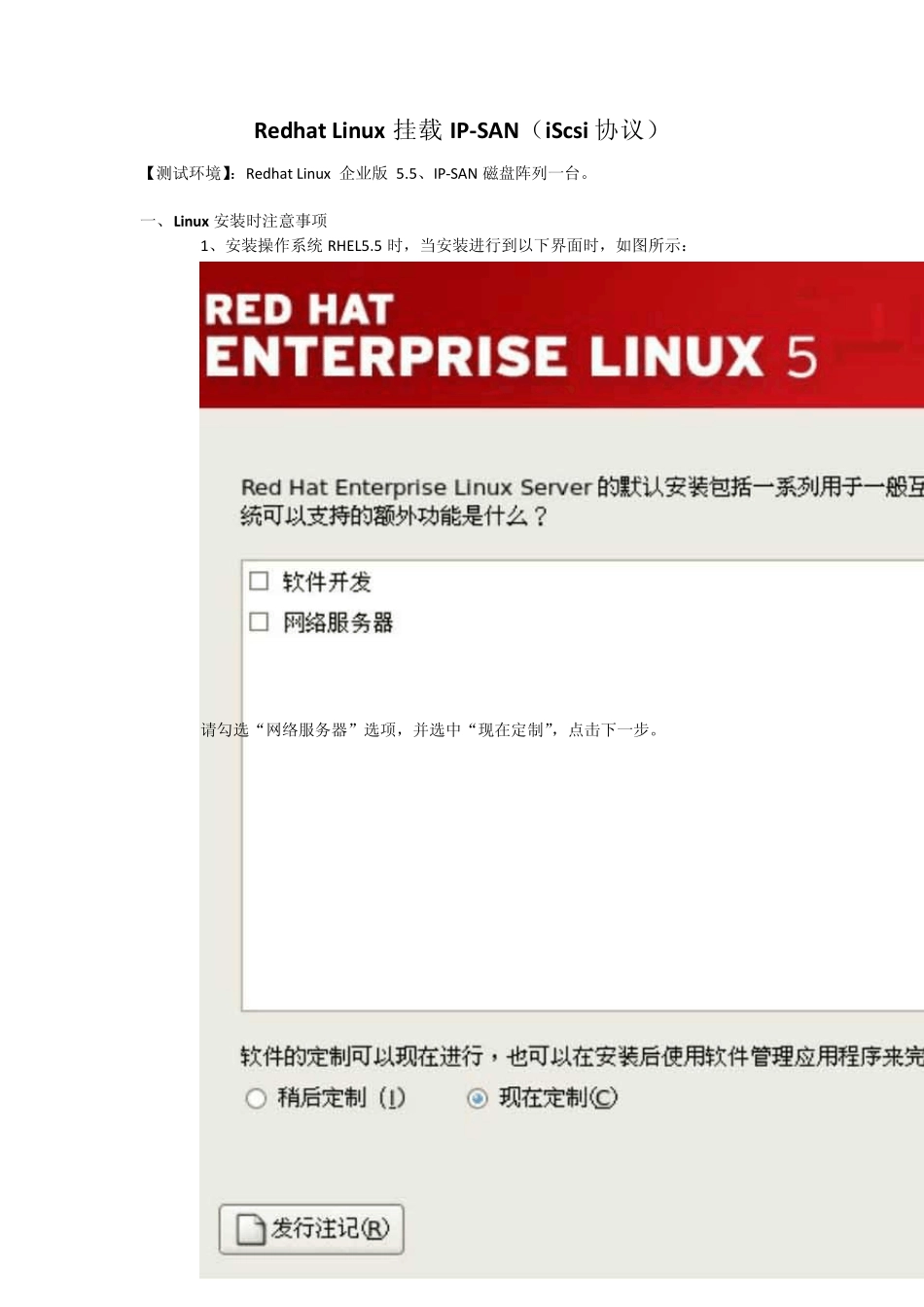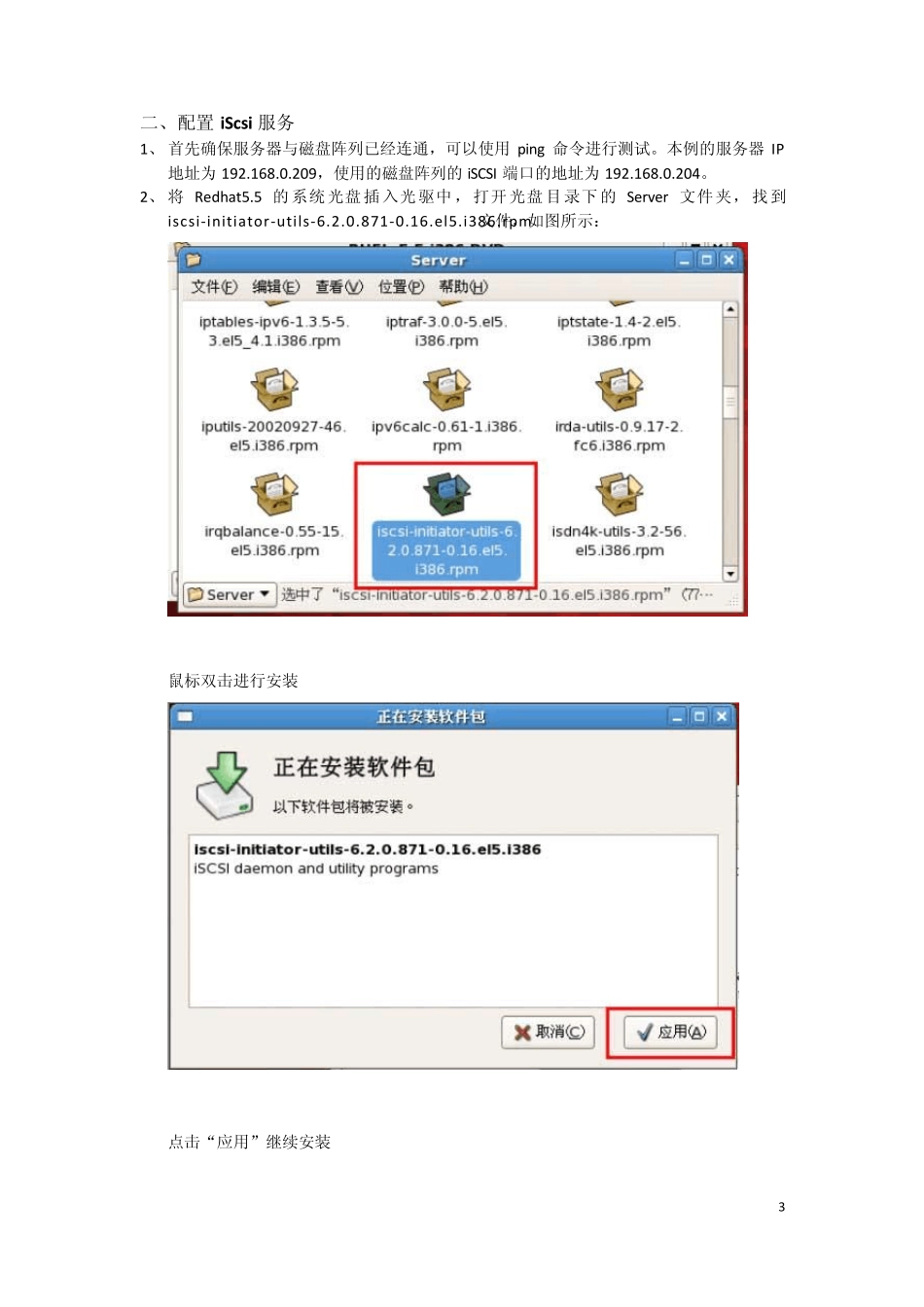1 Redhat Linux 挂载IP-SAN(iScsi 协议) 【测试环境】:Redhat Linux 企业版 5.5、IP-SAN 磁盘阵列一台。 一、Linux 安装时注意事项 1、安装操作系统RHEL5.5 时,当安装进行到以下界面时,如图所示: 请勾选“网络服务器”选项,并选中“现在定制”,点击下一步。 2 选中左边“服务器”选项,并将其右边的子项全部勾选再继续进行安装。 2、我们连接完成了 ISCSI 设备之后 , 如果直接执行关闭计算机或重新启动计算机的操作 , 你会发现计算机会卡在关闭的过程中 , 查询原因发现 iscsi 连接在断开之前 , 系统已经把网络连接关闭而导致的 , 因此我们需要修改一下 iscsi 的配置文件 , 让他提醒 Redhat 系统不要关闭网络连接,以确保计算机正常关闭 : 登出节点时 , 首先需要解除挂接 unmount /mnt/iscsi (该路径为实际挂载路径,请根据实际情况修改) 输入登出命令 : icsiadm – m node – T iscsi:openfiler – p 192.168.1.204:3260 – u 如果只设置到这一步 ,每次关机之前需要手动移除 iscsi 连接 , 否则 redhat 会因 umount 网络磁盘之前系统关闭了网络连接而导致无法关机 , 卡死在这一过程中,因此我们需要配置一下 /etc/init.d/iscsid 文件 , 在其中添加以下几行代码 : echo -n $"Turning off network shutdown. " # we do not want iscsi or network to run during system shutdown # incase there are RAID or multipath devices using # iscsi disks chkconfig --level 06 network off rm /etc/rc0.d/*network rm /etc/rc6.d/*network 好了 ,现在可以重新启动系统 , 以验证他是否可以正常关机 , 是否开机会自动连接和挂载 ISCSI 网络磁盘。 3 二、配置iScsi 服务 1、 首先确保服务器与磁盘阵列已经连通,可以使用ping 命令进行测试。本例的服务器IP地址为192.168.0.209,使用的磁盘阵列的iSCSI 端口的地址为192.168.0.204。 2、 将Redhat5.5 的系统光盘插入光驱中,打开光盘目录下的Server 文件夹,找到iscsi-initiator-utils-6.2.0.871-0.16.el5.i386.rpm文件,如图所示: 鼠标双击进行安装 点击“应用”继续安装 4 点击“无论如何都安装” 软件安装成功,关闭窗口即可。 右键单击桌面空白处,在菜单中选择“打开终端”,如下图所示: 5 输入 # iscsiadm 命令 , 如果有下面红框的返回...